Google Kalender er en gratis web- og mobilkalender, der lader dig holde styr på dine egne begivenheder og dele dine kalendere med andre. Det er det ideelle værktøj til at administrere personlige og professionelle tidsplaner. Den er både enkel at bruge og meget kraftfuld.
Hvis du har en Google-konto, har du adgang til Google Kalender. Du skal bare gå til calendar.google.com eller åbne Kalender-appen på din Android-telefon for at bruge den.
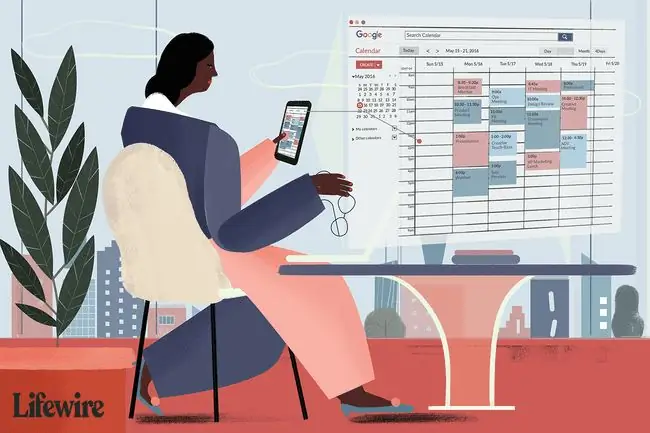
Google Kalender-webgrænseflade
Google Kalenders grænseflade er alt, hvad du kan forvente af Google. Den er enkel med Googles karakteristiske pastelblå og gule farver, men den gemmer på en masse kraftfulde funktioner.
Hop hurtigt til forskellige sektioner af din kalender ved at vælge en dato. I øverste højre hjørne er der faner til at skifte mellem dag, uge, måned, de næste fire dage og dagsordenvisninger. Hovedområdet viser den aktuelle visning.
Øven på skærmen har links til andre Google-tjenester, du har tilmeldt dig, så du kan planlægge en begivenhed og tjekke det relaterede regneark i Google Drev eller affyre en hurtig e-mail fra Gmail.
Venstre side af skærmen giver dig mulighed for at administrere delte kalendere og kontakter, og toppen af skærmen tilbyder en Google-søgning af dine kalendere, så du hurtigt kan finde begivenheder ved hjælp af søgeordssøgning.
Tilføjelse af begivenheder til Google Kalender
For at tilføje en begivenhed, f.eks. en fødselsdag, skal du blot vælge en dag i månedsvisning eller en time i dag eller ugevisning. En dialogboks peger på dagen eller tidspunktet og lader dig hurtigt planlægge begivenheden. Eller du kan vælge linket more details og tilføje flere detaljer. Du kan også tilføje begivenheder fra tekstlinks til venstre.
Du kan også importere en hel kalender fuld af begivenheder på én gang fra din Outlook, iCal eller Yahoo! kalender. Google Kalender synkroniserer ikke direkte med software som Outlook eller iCal, så du bliver nødt til at blive ved med at importere begivenheder, hvis du bruger begge værktøjer. Dette er uheldigt, men der er tredjepartsværktøjer, der synkroniserer mellem kalenderne.
Flere kalendere i Google Kalender
I stedet for at lave kategorier til begivenheder, kan du lave flere kalendere. Hver kalender er tilgængelig i den fælles grænseflade, men hver enkelt kan have forskellige administrationsindstillinger. På denne måde kan du lave en kalender til arbejdet, en kalender til hjemmet og en kalender til din lokale bridgeklub uden at disse verdener kolliderer.
Begivenheder fra alle dine synlige kalendere vises i hovedkalendervisningen. Du kan dog farvekode disse for at undgå forvirring.
Deling af Google-kalendere
Det er her Google Kalender virkelig skinner. Du kan dele din kalender med andre, og Google giver dig stor kontrol over dette.
Du kan gøre kalendere helt offentlige. Dette ville fungere godt for organisationer eller uddannelsesinstitutioner. Alle kan tilføje en offentlig kalender til deres kalender og se alle datoerne på den.
Du kan dele kalendere med bestemte personer, såsom venner, familie eller kolleger. Dette er nemmest, hvis du bruger Gmail, fordi Gmail automatisk udfylder kontaktpersonernes e-mail-adresse, mens du indtaster den. Du behøver dog ikke have en Gmail-adresse for at sende invitationer.
Du kan vælge kun at dele tidspunkter, hvor du er optaget, dele skrivebeskyttet adgang til begivenhedsdetaljer, dele muligheden for at redigere begivenheder i din kalender eller dele muligheden for at administrere din kalender og invitere andre.
Det betyder, at din chef muligvis kan se din arbejdskalender, men ikke din personlige kalender. Eller måske kunne bridgeklubbens medlemmer se og redigere bridgedatoer, og de kunne fortælle, hvornår du var optaget i din personlige kalender uden at se nogen detaljer.
Google Kalender-påmindelser
Et af problemerne med en internetkalender er, at den er på nettet, og du kan have for travlt til at tjekke. Google Kalender kan sende dig påmindelser om begivenheder. Du kan få påmindelser som e-mails eller endda som sms-beskeder til din mobiltelefon.
Når du planlægger begivenheder, kan du sende en e-mail til deltagerne for at invitere dem til at deltage, ligesom du kan med Microsoft Outlook. E-mailen indeholder begivenheden i.ics-format, så de kan importere detaljerne til iCal, Outlook eller andre kalenderværktøjer.
Google Kalender på din telefon
Hvis du har en kompatibel mobiltelefon, kan du se kalendere og endda tilføje begivenheder fra din mobiltelefon. Dette betyder, at du ikke behøver at bære en separat arrangør til begivenheder, der vil være inden for mobiltelefonens rækkevidde. Grænsefladen til at se og interagere med kalenderbegivenheder på din Android-telefon er anderledes, end den er til visning, end den er på nettet, men den burde være.
Når du bruger din telefon, kan du også planlægge begivenheder ved hjælp af Google Now.
Integration med andre tjenester
Gmail-beskeder registrerer begivenheder i beskeder og tilbyder at planlægge disse begivenheder i Google Kalender.
Med lidt teknisk knowhow kan du udgive offentlige kalendere på dit websted, så selv folk uden Google Kalender kan læse dine begivenheder. Google Kalender er også tilgængelig som en del af Google Apps for Business.
Google Kalender-gennemgang: The Bottom Line
Hvis du ikke bruger Google Kalender, burde du sandsynligvis være det. Google har åbenbart lagt en hel del tanker i Google Kalender, og det opfører sig som et værktøj skrevet af folk, der rent faktisk bruger det. Denne kalender gør det så nemt at planlægge opgaver, at du vil undre dig over, hvad du gjorde uden den.






